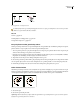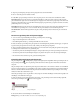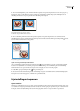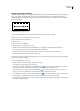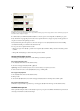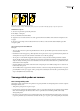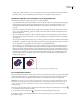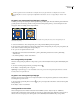Operation Manual
INDESIGN CS3
Handboek
301
Effecten van verschillende lijndikten bij hoekvormen
A. Fantasiehoekeffect zonder lijn B. Hetzelfde effect bij een lijn van 1 punt dik C. Hetzelfde effect bij een lijn van 4 punten dik
Hoekeffecten toepassen
1 Selecteer een pad met het gereedschap Selecteren.
2 Kies Object > Hoekopties.
3 Kies een hoekeffect in het menu Effect.
4 Typ bij Grootte een waarde waarmee u de straal opgeeft waarmee het hoekeffect vanuit de diverse hoekpunten wordt
toegepast.
5 Selecteer Voorvertoning als u het resultaat wilt zien van een effect voordat u dit effect daadwerkelijk toepast. Klik
vervolgens op OK.
Tips voor het toepassen van hoekeffecten
Belangrijk:
• Als u een plug-in met extra opties hebt geïnstalleerd, kunt u met de opdracht Hoekopties in het deelvenster Lijn extra
vormen maken.
• Hoekeffecten worden weergegeven op alle hoekpunten van een pad, maar nooit op boogpunten. Bij het verplaatsen van
de hoekpunten van een pad worden de hoeken automatisch door de effecten gewijzigd.
• Als een pad door een hoekeffect ingrijpend verandert, waardoor er bijvoorbeeld een bolling naar binnen of buiten
ontstaat, kan dit van invloed zijn op de interactie tussen een kader en de inhoud van het kader of andere elementen van
de layout. Als bijvoorbeeld de grootte van een hoekeffect toeneemt, kan een bestaande tekstomloop of kaderinzet verder
van het kader worden verwijderd.
• U kunt hoekeffecten niet bewerken, maar u kunt wel de vormgeving van een hoekeffect wijzigen door de straal van de
hoek of de lijn aan te passen.
• Als u hoekeffecten hebt toegepast maar u kunt deze niet zien, controleert u of het pad hoekpunten heeft en of er op het
pad een lijnkleur of verloop is toegepast. Verhoog vervolgens de waarde bij Grootte in het dialoogvenster Hoekopties of
vergroot de lijndikte in het deelvenster Lijn.
Samengestelde paden en vormen
Over samengestelde paden
Ukuntdiversepadencombinereninéénzogehetensamengesteld pad. Maak een samengesteld pad als u een van de volgende
handelingen wilt uitvoeren:
• Transparante openingen aan een pad toevoegen.
• De transparante openingen in bepaalde teksttekens, zoals o en e, behouden terwijl u met de opdracht Contouren maken
tekens omzet in lettertypen die u kunt bewerken. Als u de opdracht Contouren maken gebruikt, maakt u altijd
samengestelde paden.
• Een verloop toepassen of inhoud toevoegen die meerdere paden omvat. U kunt met het gereedschap Verloop een verloop
toepassen op meerdere objecten, maar het is vaak beter een verloop toe te passen op een samengesteld pad, omdat u het
AB C